- Kod błędu 2000-0146 może pojawić się z powodu wielu problemów. Może to być problem z rejestrem systemu Windows, problem z dyskiem twardym, a nawet złośliwe oprogramowanie. W tym artykule zajmiemy się problemem pod każdym kątem
- Korzystając z wbudowanych narzędzi udostępnianych przez system Windows, można znaleźć instrukcje krok po kroku. Jeśli się nie powiodą, sprawdź sugerowane alternatywne oprogramowanie
- Kochasz swojego Della? Zadbaj o to i zobacz nasze przewodniki i rekomendacje na wszystko Dell związane z
- Jeśli napotkasz inne błędy w swoim systemie operacyjnym, sprawdź niesamowite Błędy systemu Windows 10 hub, który przygotowaliśmy

- Pobierz narzędzie do naprawy komputera Restoro który jest dostarczany z opatentowanymi technologiami (dostępny patent tutaj).
- Kliknij Rozpocznij skanowanie aby znaleźć problemy z systemem Windows, które mogą powodować problemy z komputerem.
- Kliknij Naprawić wszystko naprawić problemy mające wpływ na bezpieczeństwo i wydajność komputera
- Restoro zostało pobrane przez 0 czytelników w tym miesiącu.
Dzisiaj zajmiemy się problemem napotkanym przez użytkowników systemu Windows Dell komputery osobiste. Jeśli jesteś jednym z użytkowników komputerów Dell, musiałeś napotkać błąd Kod błędu Dell 2000-0146 który powoduje zawieszanie się komputera i zapobiega reagowaniu aplikacji.
Problem błędu jest związany z wieloma czynnikami, takimi jak zawieszanie się systemu, niska wydajność, awarie systemu, infekcje wirusowe, problemy z systemem Windows, problemy z dyskiem twardym i Problemy z rejestrem Windows. Ponadto błąd 0146 wskazuje dzienniki błędów na dysku twardym, co powoduje problem z dyskiem twardym.
Jednak staramy się dostarczać rozwiązania różnych problemów z komputerem tutaj, w raporcie systemu Windows. Niektóre potencjalne poprawki błędu komputera Dell 0146
Jak naprawić kod błędu komputera Dell 0146?
- Uruchom pełne skanowanie systemu
- Uruchom sprawdzanie dysku
- Napraw rejestr komputera
- Uruchom diagnostykę PSA
- Zresetuj ustawienia BIOS
- Uruchom przywracanie systemu w trybie awaryjnym
- Uruchom komputer w trybie awaryjnym i czystym rozruchu
Rozwiązanie 1: Uruchom pełne skanowanie systemu
- Przejdź do Start > wpisz „obrońca” > kliknij dwukrotnie Windows Defender, aby uruchomić narzędzie.
- W lewym okienku wybierz ikonę tarczy.
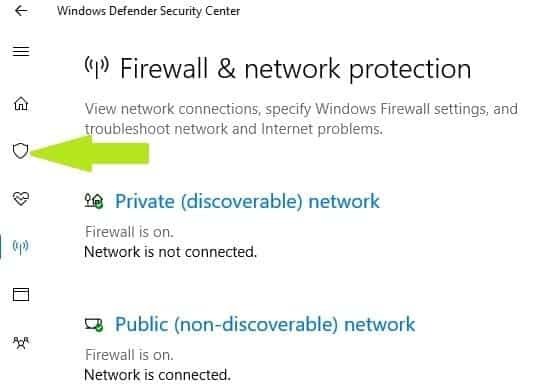
- W nowym oknie kliknij Skanowanie zaawansowane opcja.
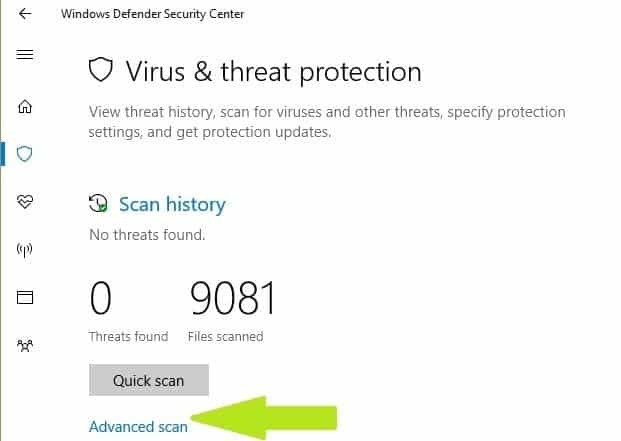
- Zaznacz opcję pełnego skanowania, aby uruchomić pełne skanowanie systemu pod kątem złośliwego oprogramowania.
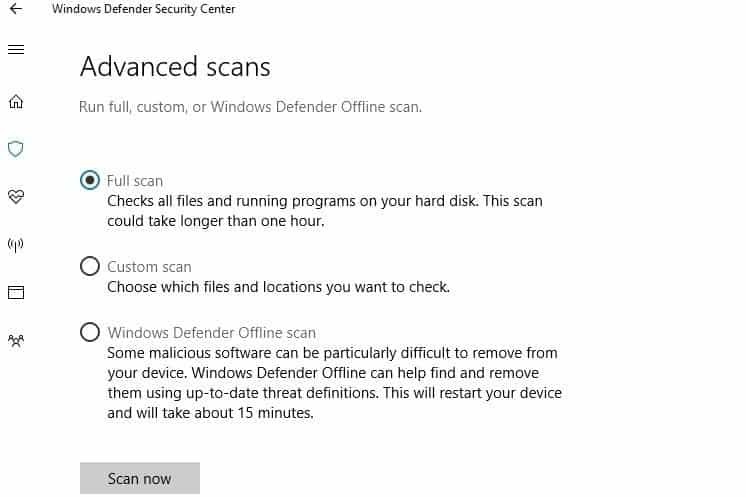
Wirus może uszkodzić dysk twardy i wywołać kod błędu 0146. Uruchom pełne skanowanie systemu na swoim komputerze, aby usuń wszelkie możliwe uszkodzenia wirusa. Istnieje kilka oprogramowanie antywirusowe innych firm wokół którego możesz użyć; możesz jednak użyć wbudowanego programu antywirusowego Windows, Windows Defender.
Po zakończeniu skanowania komputera zaleca się usunięcie wszystkich wirusów; opcją może być czysty lub kasować w zależności od używanego programu antywirusowego. To z pewnością rozwiąże problem z kodem błędu komputera 0146.
Gorąco polecamy wypróbowanie jednego z najlepsze oprogramowanie antywirusowe, jak mają bezpłatne wersje próbne (Byk, Panda) i możesz je przetestować na swoim komputerze i sam zobaczyć korzyści. Bitdefender jest rozwiązaniem antywirusowym nr 1 na świecie i ma Specjalna zniżka w tym momencie.
- Przeczytaj też: 10 najlepszych programów antywirusowych do przeglądania
Rozwiązanie 2: Uruchom sprawdzanie dysku
Innym sposobem rozwiązania problemu z błędem jest uruchomienie czyszczenia dysku na komputerze z systemem Windows. Oczyszczanie dysku to program narzędziowy systemu Windows, który zmniejsza liczbę niepotrzebnych plików na dysku twardym, aby zwolnić miejsce na dysku.
To również usuwa pliki tymczasowe, opróżnia Kosz i usuwa niechciane pliki systemowe; który może być odpowiedzialny za problem z błędem 0146. Oto jak uruchomić Oczyszczanie dysku:
- Przejdź do Start > Wpisz Oczyszczanie dysku i naciśnij Wchodzić.
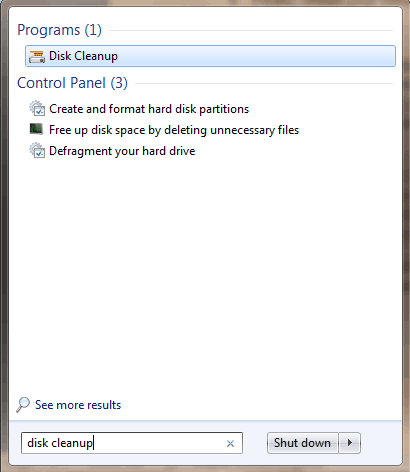
- Poczekaj, aż Oczyszczanie dysku przeskanuje dysk (dyski).
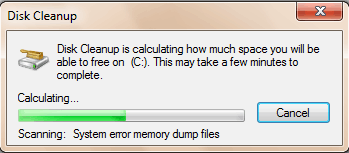
- Po zakończeniu skanowania sprawdź Pliki tymczasowe pole, a następnie kliknij dobrze usunąć.
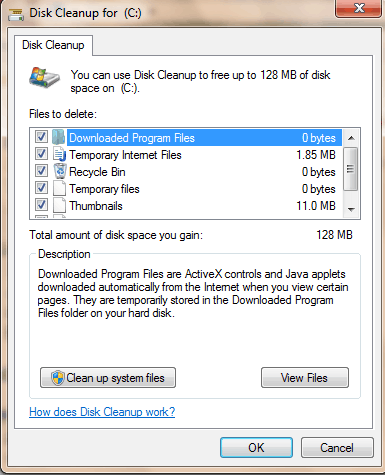
- Wybierz Usuń pliki kontynuować.
Rozwiązanie 3: Napraw rejestr komputera
Najprostszym sposobem naprawy rejestru systemu Windows jest: użyj dedykowanego narzędzia, Jak na przykład CCleaner. Alternatywnie możesz również użyć Kontrolera plików systemowych firmy Microsoft, aby sprawdzić uszkodzenie plików systemowych.
Program narzędziowy weryfikuje integralność wszystkich plików systemowych i w miarę możliwości naprawia pliki z problemami. Oto jak uruchomić skanowanie SFC we wszystkich wersjach systemu Windows:
- Przejdź do Start > wpisz cmd > kliknij prawym przyciskiem myszy Wiersz polecenia > wybierz Uruchom jako administrator.
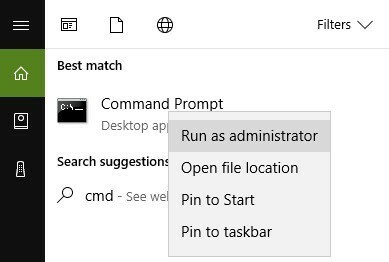
- Teraz wpisz polecenie sfc / scannow
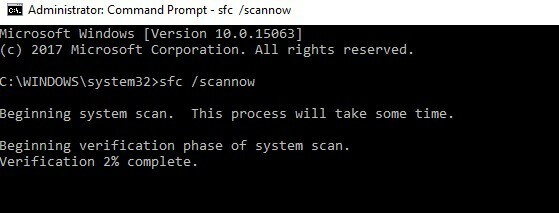
- Poczekaj na zakończenie procesu skanowania, a następnie uruchom ponownie komputer. Wszystkie uszkodzone pliki zostaną zastąpione po ponownym uruchomieniu.
PRZECZYTAJ TAKŻE:Nie można uzyskać dostępu do Edytora rejestru w systemie Windows 10 [POPRAWKA]
Rozwiązanie 4: Uruchom diagnostykę PSA
Uruchom skanowanie systemu, aby wykryć potencjalne błędy

Pobierz Restoro
Narzędzie do naprawy komputera

Kliknij Rozpocznij skanowanie aby znaleźć problemy z systemem Windows.

Kliknij Naprawić wszystko rozwiązać problemy z opatentowanymi technologiami.
Uruchom skanowanie komputera za pomocą narzędzia Restoro Repair Tool, aby znaleźć błędy powodujące problemy z bezpieczeństwem i spowolnienia. Po zakończeniu skanowania proces naprawy zastąpi uszkodzone pliki świeżymi plikami i składnikami systemu Windows.
Zwykle wszystkie komputery stacjonarne/laptopy firmy Dell są wyposażone we wbudowany program diagnostyczny; ten program jest znany jako Diagnostyka PSA. To narzędzie diagnostyczne przeprowadza rozwiązywanie problemów na komputerze firmy Dell i może rozwiązać wszelkie problemy, w tym błąd o kodzie 0146. Oto jak uruchomić diagnostykę PSA:
- Uruchom ponownie komputer firmy Dell.
- naciśnij F12 aż do pojawienia się logo Dell. Poczekaj, aż Jednorazowy rozruch Pojawi się menu.
- Teraz naciśnij Na dół Strzałka na klawiaturze, aby podświetlić Diagnostyka PSA opcja.
- Uderz w Wchodzić przycisk.
- Wtedy PSA uruchomi się automatycznie. Postępuj zgodnie z instrukcjami, aby rozwiązać problem z błędem.
Rozwiązanie 5: Zresetuj ustawienia BIOS
BIOS składa się z ustawień systemowych, które określają funkcjonalność i wydajność komputera. Jednak może być konieczne zresetowanie ustawień BIOS do stanu domyślnego na komputerze, aby naprawić kod błędu 0146. Wykonaj poniższe czynności, aby zresetować system BIOS komputera firmy Dell:
- Przede wszystkim uruchom ponownie komputer firmy Dell.
- Uderz w F2 kilkakrotnie, aż pojawi się okno konfiguracji systemu.
- Teraz Hit na Prawa strzałka na klawiaturze i poczekaj, aż Wyjście menu jest podświetlone.
- Następnie naciśnij Strzałka w dół na klawiaturze i wybierz Wczytaj zoptymalizowane ustawienia domyślne opcja.
- Na koniec naciśnij Wchodzić przycisk.
PRZECZYTAJ TAKŻE:Komputer nie uruchamia się po aktualizacji BIOS-u? Oto jak to naprawić
Rozwiązanie 6: Uruchom przywracanie systemu w trybie awaryjnym
Uruchamianie przywracania systemu może również naprawić problem z błędem na komputerze z systemem Windows. Tryb awaryjny to tryb diagnostyczny w systemie Windows, który uruchamia komputer z uruchomionymi tylko podstawowymi plikami i sterownikami.
Możesz jednak wykonać przywracanie systemu w trybie awaryjnym, aby powróć do określonego punktu przywracania w systemie bez wyświetlania komunikatu o błędzie podczas uruchamiania. Oto jak to zrobić:
- Wyłącz komputer i włącz go ponownie.
- Przejdź do to Uruchom w trybie awaryjnym opcja i hit Wchodzić.
- Przejdź do Start > Wpisz system przywracać a potem uderzył Wchodzić.
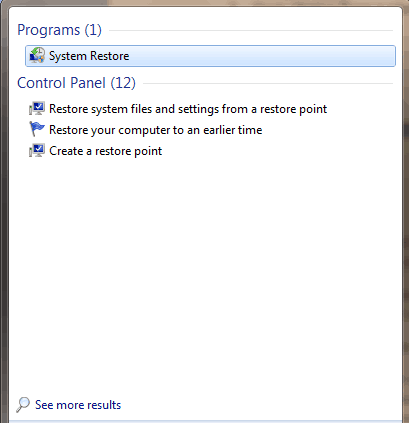
- Postępuj zgodnie z instrukcjami, aby powrócić do określonego punktu przywracania.
- Poczekaj na zakończenie procesu, a następnie uruchom ponownie.
Uwaga: Upewnij się, że jesteś w stanie zidentyfikować datę punktu przywracania przed wyświetleniem komunikatu o błędzie. Przywracanie systemu nie wpływa na żadne pliki, dokumenty ani dane osobowe.
Rozwiązanie 7: Uruchom komputer w trybie awaryjnym i czystym rozruchu
Ponadto możesz również naprawić problem z błędami, uruchamiając komputer w trybie awaryjnym i czysty rozruch. Pamiętaj jednak, aby odłączyć wszystkie podłączone urządzenia, takie jak adapter Wi-Fi, modem, drukarka bezprzewodowa, router i inne urządzenia zewnętrzne. Oto jak uruchomić komputer w trybie awaryjnym i wykonać czysty rozruch:
- Wyłącz Twój komputer.
- Ponownie włącz komputer. Naciśnij i przytrzymaj F8 klucz. (Poczekaj, aż pojawi się logo Windows)
- Wybierz Tryb bezpieczny w sieci i uderz w Wchodzić klucz.
- Przejdź do Start > Naciśnij Okna i R klawisze > Typ msconfigi uderzył Wchodzić aby otworzyć Narzędzie konfiguracji systemu.
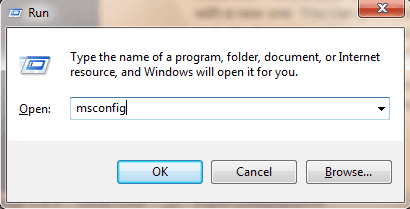
- W oknie Narzędzie konfiguracji systemu kliknij przycisk Generał karta, po której następuje Uruchamianie selektywne.
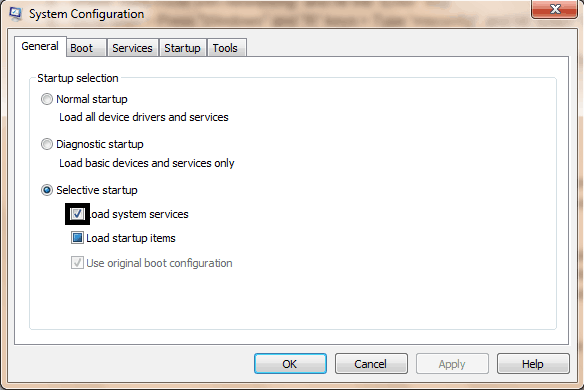
- Dlatego usuń zaznaczenie Załaduj elementy startowe pole, kliknij Usługi.
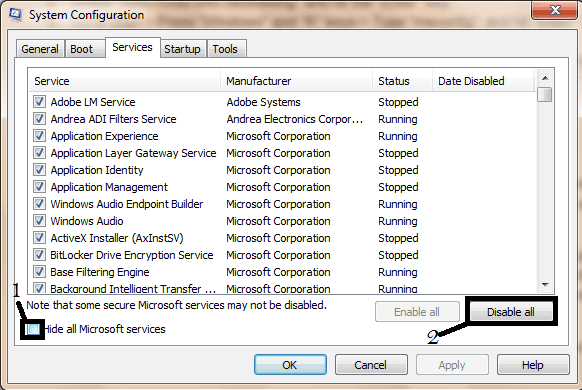
- Teraz zaznacz ukryj wszystkie usługi Microsoft pole i wyłącz wszystko.
Przeczytaj też: Jak naprawić błąd PC 1962 w komputerach Lenovo
Rozwiązanie 8: Wymień dysk twardy (HDD)
Wreszcie może być konieczna wymiana dysku twardego komputera, ponieważ to może być wadliwe. Możesz usunąć dysk twardy, podłączyć go do innego komputera, aby uzyskać dostęp do plików i folderów na komputerze; pozwoli to na tworzenie kopii zapasowych ważnych plików ze względów bezpieczeństwa.
Jeśli nowy komputer nie jest w stanie zidentyfikować i uzyskać dostępu do dysku twardego, zdecydowanie musisz go wymienić na nowy. Nowy dysk twardy można kupić w witrynie internetowej sklepu internetowego producenta komputera, Amazonkalub w lokalnym sklepie komputerowym. Zalecamy jednak, abyś mógł dokonać wymiany przez profesjonalistę – inżyniera komputerowego.
Daj nam znać, zostawiając swój komentarz poniżej, jeśli pomogło to rozwiązać problem z kodem błędu 0146 na komputerze Dell. Jeśli nie, dokładnie opisz swój problem, a postaramy się wspólnie znaleźć rozwiązanie.
 Nadal masz problemy?Napraw je za pomocą tego narzędzia:
Nadal masz problemy?Napraw je za pomocą tego narzędzia:
- Pobierz to narzędzie do naprawy komputera ocenione jako świetne na TrustPilot.com (pobieranie rozpoczyna się na tej stronie).
- Kliknij Rozpocznij skanowanie aby znaleźć problemy z systemem Windows, które mogą powodować problemy z komputerem.
- Kliknij Naprawić wszystko rozwiązać problemy z opatentowanymi technologiami (Ekskluzywny rabat dla naszych czytelników).
Restoro zostało pobrane przez 0 czytelników w tym miesiącu.
Często Zadawane Pytania
Kod błędu jest związany z niepowodzeniem odczytu określonych informacji z dysku twardego. Jeśli nie można uzyskać dostępu do urządzenia lub dane są uszkodzone, system ulega awarii.
Mogą wystąpić problemy sprzętowe z zasilaczem, płytą główną lub dyskiem HDD/SSD. Lub problemy z oprogramowaniem związane z systemem Windows
Musisz otworzyć BIOS na swoim komputerze i zmienić pozycję dysku twardego jako pierwszą opcję w zakładce Boot. Mamy pod ręką Przewodnik BIOS by ci w tym pomóc


